Πίνακας περιεχομένων
Μερικές φορές χρειάζεται να συγκρίνουμε δύο λίστες στο Excel για διάφορους σκοπούς. Στο Excel, η λίστα μπορεί να παρουσιαστεί με δύο τρόπους. Μπορεί να είναι ανά στήλη ή ανά γραμμή. Το MS Excel προσφέρει πολλές επιλογές για τη σύγκριση και την αντιστοίχιση δεδομένων, αλλά οι περισσότερες από αυτές επικεντρώνονται στην αναζήτηση σε μία στήλη. Σε αυτό το σεμινάριο, θα εξερευνήσουμε πολλές τεχνικές για τη σύγκριση δύο λιστών και την επιστροφή των διαφορών στο Excel.
Κατεβάστε το βιβλίο ασκήσεων
Συγκρίνετε δύο λίστες και επιστρέψτε τις διαφορές.xlsx
4 τρόποι για να συγκρίνετε δύο λίστες και να επιστρέψετε τις διαφορές στο Excel
Το τμήμα αυτό καλύπτει 4 ξεχωριστές καταστάσεις που δείχνουν τρόπους σύγκρισης δύο λιστών και επιστροφής των διαφορών στο Excel. Ας τις παρουσιάσουμε μία προς μία.
1. Συγκρίνετε δύο λίστες για διαφορές στην ίδια σειρά (κατάλληλη αντιστοίχιση)
Ας υποθέσουμε ότι έχουμε ένα σύνολο δεδομένων με δύο μεμονωμένες παραγγελίες. Στο σύνολο δεδομένων μας, έχουμε δύο πίνακες για τις παραγγελίες. Τώρα ο στόχος μας είναι να βρούμε τα προϊόντα που βρίσκονται σε δύο πίνακες παραγγελιών.

Θα επιστρέψουμε ένα μήνυμα εάν το όνομα του προϊόντος ταιριάζει ή όχι για κάθε γραμμή.
Για τον τύπο, θα χρησιμοποιήσουμε το Λειτουργία IF . σύνταξη της συνάρτησης είναι:
IF (logical_condition, [value_if_true], [value_if_false])
Στο πρώτο τμήμα παίρνει τη συνθήκη ή τα κριτήρια, στη συνέχεια την τιμή που θα εκτυπωθεί αν το αποτέλεσμα είναι αληθές και στη συνέχεια αν το αποτέλεσμα είναι ψευδές.
Logical_condition ->, Είναι η λογική συνθήκη που θα ακολουθηθεί για τη λήψη της απόφασης.
[value_if_true] ->, Αυτό είναι το μήνυμα που θα εκτυπωθεί εάν η απόφαση είναι αληθής.
[value_if_false] ->, Αυτό είναι το μήνυμα που θα εκτυπωθεί εάν η απόφαση είναι ψευδής.
Βήματα :
- Πρώτα απ' όλα, πληκτρολογήστε έναν από τους τύπους στο κελί G5 .
=IF(B6=E6, "Matched", "Not Matched")
Ή
=IF(B6E6, "Not Matched", "Matched")

Επεξήγηση τύπου
Εδώ έχω δείξει δύο τρόπους για να χρησιμοποιήσετε το ΕΆΝ στον τύπο. Μπορούμε να χρησιμοποιήσουμε είτε το σύμβολο ισότητας (=) είτε το σύμβολο μη ισότητας () στη λογική μας συνθήκη. Με βάση αυτό η έξοδός μας μπορεί να διαφέρει.
- Στη συνέχεια, σύρετε το Χειρολαβή πλήρωσης εργαλείο για να Αυτόματη συμπλήρωση τον τύπο μέχρι το κελί H16 και τα κελιά θα κάνουν διάκριση μεταξύ των δύο πινάκων είτε ταιριάζουν είτε όχι.

2. Σύγκριση δύο λιστών για διαφορές στην ίδια σειρά (Ακριβής αντιστοιχία)
Στην προηγούμενη μέθοδο, αγνοήσαμε το θέμα της ευαισθησίας στην πεζότητα. Τώρα εδώ θα δούμε τη σύγκριση όπου θα λάβουμε υπόψη μια περίσταση με ευαισθησία στην πεζότητα. Εδώ, θα χρησιμοποιήσουμε το ΑΚΡΙΒΩΣ συνάρτηση φωλιασμένη στην ΕΆΝ συνάρτηση για να βρει την ακριβή αντιστοιχία μεταξύ των δύο πινάκων, ενώ η προηγούμενη μέθοδος ασχολείται με την κατάλληλη αντιστοιχία.
Το σύνταξη του ΑΚΡΙΒΩΣ λειτουργία είναι:
EXACT (text1, text2) Αυτή η συνάρτηση μπορεί να λάβει δύο ορίσματα στην παράμετρό της και να τα συγκρίνει. Όπως βλέπουμε, λαμβάνει δύο ορίσματα που θα είναι συμβολοσειρές ή κείμενα και επιστρέφει το αποτέλεσμα της σύγκρισης.
Και πάλι, το σύνολο δεδομένων μας θα είναι το ίδιο με το παραπάνω.
- Αρχικά, εφαρμόστε τον παρακάτω τύπο στο κελί H6 .
=IF(EXACT(B6, E6), "Matched ", "Not Matched")

Επεξήγηση τύπου
Εδώ επιπλέον η ΑΚΡΙΒΩΣ χρησιμοποιήθηκε για να βρεθεί η ακριβής αντιστοιχία και στις δύο λίστες.
Στον τύπο, το ΑΚΡΙΒΩΣ η συνάρτηση δηλώνει τη λογική συνθήκη για την ΕΆΝ συνάρτηση καθώς το μέλημά μας είναι να βρούμε την ίδια αντιστοιχία. Καθώς τα κελιά B6 και E6 δεν ταιριάζουν, οπότε το output=>, Δεν ταιριάζει
- Τώρα, αντιγράψτε τον τύπο μέχρι το H16 και παρατηρήστε την έξοδο. 3 τα ζεύγη από τους δύο πίνακες έχουν αντιστοιχιστεί.

3. Ένα στοιχείο σε έναν άλλο πίνακα
Ας υποθέσουμε τώρα ότι έχουμε τους δύο πίνακες ( Πίνακας 1 και Πίνακας 2 ) στο σύνολο δεδομένων και θα διαπιστώσουμε αν κάποιο προϊόν από το Πίνακας 1 υπάρχει στο Πίνακας 2 ή όχι και να το εμφανίσετε στο Παρατηρήσεις στήλη.

3.1. Συνδυασμός των λειτουργιών IF και COUNTIF
Εδώ, η COUNTIF θα χρησιμοποιηθεί με τη συνάρτηση ΕΆΝ λειτουργία.
- Πρώτον, εφαρμόστε τον ακόλουθο τύπο στο κελί H6 .
=IF(COUNTIF($E:$E,$B6)=0, "Δεν υπάρχει αντιστοιχία στον πίνακα 2", "Αντιστοιχία στον πίνακα 2")
Μπορείτε επίσης να εφαρμόσετε οποιονδήποτε από τους ακόλουθους τύπους με ISERROR , ΜΑΤΣ , SUM λειτουργίες:
=IF(ISERROR(MATCH($B6,$E$5:$E$16,0)), "Δεν υπάρχει αντιστοιχία στον πίνακα 2", "Αντιστοιχία στον πίνακα 2")
Ή
=IF(SUM(--($E$6:$E$16=$B6))=0, "Καμία αντιστοιχία στον πίνακα 2", "Αντιστοιχία στον πίνακα 2")

Επεξήγηση τύπου
Εδώ επιπλέον η COUNTIF εφαρμόζεται η συνάρτηση. COUNTIF($E:$E,$B6)=0 Αυτό το τμήμα βρίσκει τα δεδομένα που ταιριάζουν συγκρίνοντας μια γραμμή από το με όλα τα δεδομένα στο Πίνακας 2 Αν κάποιο από τα δεδομένα στο Πίνακας 2 ταιριάζει με τη συγκεκριμένη γραμμή στο Πίνακας 1 τότε το COUNTIF η συνάρτηση επιστρέφει κάποια τιμή εκτός από 0 και εκτυπώνει Δεν υπάρχει αντιστοιχία στον πίνακα 2. Εάν η συνάρτηση επιστρέφει 0 τότε θα εκτυπώσει Αγώνας στον πίνακα 2 .
- Αντιγράψτε τον τύπο μέχρι το H16 Οι διαφορές (δηλ. Δεν υπάρχει αντιστοιχία στον πίνακα 2 ) φαίνονται στην παρακάτω εικόνα.

Διαβάστε περισσότερα: Πώς να συγκρίνετε δύο στήλες ή λίστες στο Excel
3.2. Χρήση της συνάρτησης VLOOKUP
Τώρα ας δούμε πώς μπορούμε να χρησιμοποιήσουμε το VLOOKUP και ISNA συναρτήσεις για το σύνολο δεδομένων όπως Μέθοδος 3.1 .
Εδώ, το μόνο που έχετε να κάνετε είναι να εφαρμόσετε τον τύπο στο κελί H6 και σύρετέ το προς τα κάτω για άλλα κελιά.
=IF(ISNA(VLOOKUP(B6,$E$6:$E$16,1,FALSE)), "Δεν υπάρχει αντιστοιχία στον πίνακα 2", "Αντιστοιχία στον πίνακα 2")

Επεξήγηση τύπου
ISNA(VLOOKUP(B6,$E$6:$E$16,1, FALSE)) αυτό το μέρος του τύπου βρίσκει τη λογική τιμή που θα μπορούσε να είναι Αλήθεια ή Ψευδές Σύμφωνα με τη λογική έξοδο, η ΕΆΝ θα επιστρέψει ένα μήνυμα.
Δείτε τις διαφορές στην παρακάτω εικόνα.

Διαβάστε περισσότερα: Τύπος VLOOKUP για τη σύγκριση δύο στηλών σε διαφορετικά φύλλα!
Παρόμοιες αναγνώσεις :
- Μακροεντολή για τη σύγκριση δύο στηλών στο Excel και την επισήμανση των διαφορών
- Μακροεντολή Excel για να συγκρίνετε δύο στήλες (4 εύκολοι τρόποι)
- Τύπος Excel για σύγκριση και επιστροφή τιμής από δύο στήλες (5 τύποι)
- Πώς να συγκρίνετε δύο στήλες και να επιστρέψετε κοινές τιμές στο Excel
4. Επισημάνετε τις διαφορές Εφαρμόζοντας μορφοποίηση υπό όρους
Σε αυτή τη μέθοδο, θα εφαρμόσουμε Μορφοποίηση υπό όρους για να συγκρίνουμε δύο λίστες και να επισημάνουμε τις διαφορές τους. Για το σκοπό αυτό, θα χρησιμοποιήσουμε το ίδιο σύνολο δεδομένων και τον ίδιο τύπο που χρησιμοποιήθηκε στην προηγούμενη μέθοδο.
Εδώ, αντί να χρησιμοποιούμε μηνύματα εκτύπωσης, θα επισημάνουμε γραμμές για να διαφοροποιήσουμε τα δεδομένα.
Βήματα :
- Αρχικά, επιλέξτε τα κελιά που θέλουμε να επισημάνουμε. Αν η περιοχή δεδομένων δεν είναι γειτονική, επιλέξτε τα πατώντας το πλήκτρο CTRL κουμπί.

- Στη συνέχεια, μεταβείτε στο Αρχική σελίδα tab> κάντε κλικ στο dropdown του Μορφοποίηση υπό όρους > επιλέξτε Κανόνες επισήμανσης κελιών > select Διπλές τιμές...

- Τώρα, η Διπλές τιμές θα εμφανιστεί το παράθυρο διαλόγου. Εδώ, Διπλό είναι προεπιλεγμένη από προεπιλογή και τα κελιά σας με τις διπλές τιμές θα επισημανθούν.
- Αλλά δεν θέλουμε τις ομοιότητες, αλλά θέλουμε να ανακαλύψουμε τις διαφορές. Έτσι, επιλέξτε Μοναδικό από το πτυσσόμενο μενού, ώστε να μπορείτε να βρείτε τις διαφορές μεταξύ των πινάκων επισημαίνοντας τις μοναδικές τιμές. Κάντε κλικ στην επιλογή OK .

- Ως εκ τούτου, όλα τα Μοναδικό οι τιμές θα επισημανθούν και θα διαπιστώσετε τις διαφορές μεταξύ των καταλόγων.
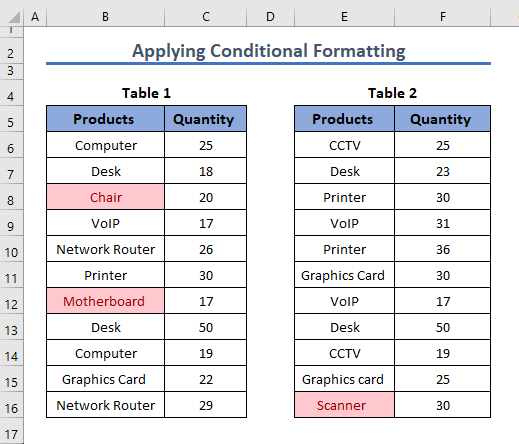
Διαβάστε περισσότερα: Πώς να συγκρίνετε δύο στήλες στο Excel για την εύρεση διαφορών
Πώς να βρείτε κείμενα που εμφανίζονται περισσότερες από δύο φορές στο Excel
Τώρα ας μάθουμε τα ονόματα των προϊόντων στο Πίνακας 1 που συνέβη πάνω από δύο φορές σε Πίνακας 2 .
Εφαρμόστε τον ακόλουθο τύπο στο κελί H6 και τραβήξτε το προς τα κάτω.
=IF(COUNTIF($E$6:$E$16,$B6)>2, "Ναι", "Όχι")

Επεξήγηση τύπου
Εδώ COUNTIF($E$6:$E$16,$B6)>2 αυτό το τμήμα βρίσκει τις γραμμές, εάν υπάρχει προϊόν στο Πίνακας 1 έχει εμφανιστεί περισσότερες από δύο φορές στο Πίνακας 2 Ανάλογα με το αποτέλεσμα αυτό ΕΆΝ η συνάρτηση αποφασίζει αν θα εκτυπώσει Ναι ή Όχι ως μηνύματα.
Το κείμενο στο Πίνακας 1 που εμφανίζονται πάνω από δύο φορές σε Πίνακας 2 θα δείξει Ναι στο τμήμα εξόδου και αντίστροφα.
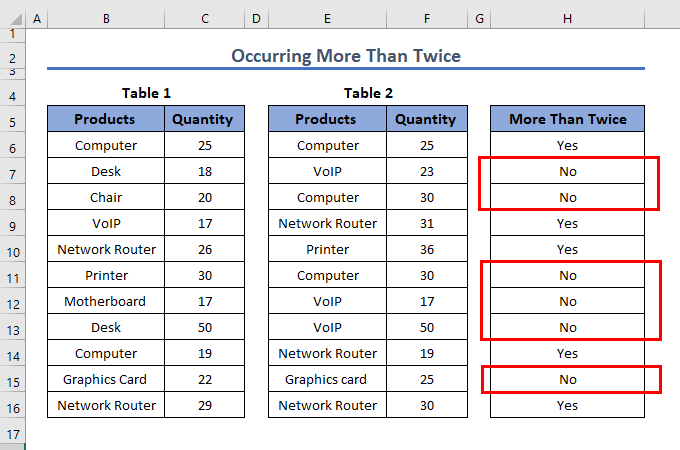
Διαβάστε περισσότερα: Excel Count Matches σε δύο στήλες (4 εύκολοι τρόποι)
Σύγκριση δύο λιστών στο Excel και εξαγωγή δεδομένων που ταιριάζουν
Ας υποθέσουμε ότι έχουμε δύο πίνακες, ο ένας είναι ο πίνακας Προϊόν με το όνομα του προϊόντος και τις τιμές, ο άλλος είναι ο πίνακας Παραγγελία με το αναγνωριστικό παραγγελίας, τα προϊόντα και τις τιμές. Τώρα ο στόχος μας είναι να αντιγράψουμε τις τιμές στη λίστα παραγγελιών συγκρίνοντας το όνομα του προϊόντος.

Εφαρμόστε τον τύπο στο κελί G6 και στη συνέχεια σύρετέ το προς τα κάτω για άλλα κελιά.
=INDEX($C$6:$C$12,MATCH($F6,$B$6:$B$12,0))
Επεξήγηση τύπου
Εδώ στον τύπο, έχουμε χρησιμοποιήσει δύο συναρτήσεις οι οποίες είναι INDEX και ΜΑΤΣ . MATCH( $F6,$B$6:$B$12,0 ) αυτό το μέρος βρίσκει τις σειρές που ταιριάζουν συγκρίνοντας τα ονόματα των προϊόντων. Στη συνέχεια, χρησιμοποιώντας την εντολή INDEX οι τιμές εξάγονται από τον πίνακα προϊόντων στον πίνακα παραγγελιών.
Τμήμα πρακτικής
Παρέχω ένα φύλλο εξάσκησης στο τετράδιο εργασίας για σκοπούς εξάσκησης.

Συμπέρασμα
Αυτοί είναι οι τρόποι για να συγκρίνετε δύο λίστες και να επιστρέψετε τις διαφορές στο Excel. Έχω δείξει όλες τις μεθόδους με τα αντίστοιχα παραδείγματά τους, αλλά μπορεί να υπάρχουν πολλές άλλες επαναλήψεις. Επίσης, έχω συζητήσει τις βασικές αρχές των χρησιμοποιούμενων συναρτήσεων. Αν έχετε κάποια άλλη μέθοδο για να το πετύχετε αυτό, τότε μη διστάσετε να τη μοιραστείτε μαζί μας.

